谷歌浏览器扩展程序怎么添加
谷歌浏览器扩展程序怎么添加?谷歌浏览器是由谷歌公司官方打造的一款网络浏览器软件,这款浏览器不仅功能齐全,还可以安装各种好用的扩展程序,满足更多使用需求,不少新手小伙伴安装好谷歌浏览器之后想添加扩展程序但是不知道如何操作。接下来小编给大家整理了给谷歌浏览器添加扩展程序详细教程一览,需要安装插件的朋友快来看看吧。

谷歌浏览器扩展程序的重要性
1. 提升生产效率
扩展程序如“LastPass: Free Password Manager”能够管理登录信息,用户不再需要记忆复杂的密码,一键登录网站。而“Grammarly for Chrome”则帮助用户改进写作质量,避免语法错误,这对于经常撰写邮件或社交媒体帖子的用户来说尤其重要。
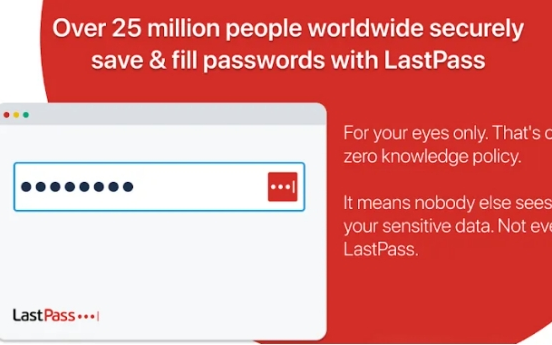
2. 改善浏览体验
使用像“AdBlock”这样的广告拦截扩展可以有效避免干扰性强的弹窗广告和视频广告,使得网页浏览更流畅。同时,“Momentum”这类扩展能提供个性化的新标签页,显示待办事项、天气等,使每次打开新标签时都更加有价值。
3. 增强安全性
扩展程序如“HTTPS Everywhere”能确保用户访问的网站使用安全的HTTPS连接,保护数据传输过程中的安全。此外,一些安全类的扩展还能提醒用户网站安全性,防止钓鱼攻击和恶意软件的侵入。
4. 优化资源使用
“The Great Suspender”扩展通过暂时挂起长时间未使用的网页来释放内存和系统资源,对于经常开启大量标签页的用户来说,这可以显著提升Chrome的运行效率。
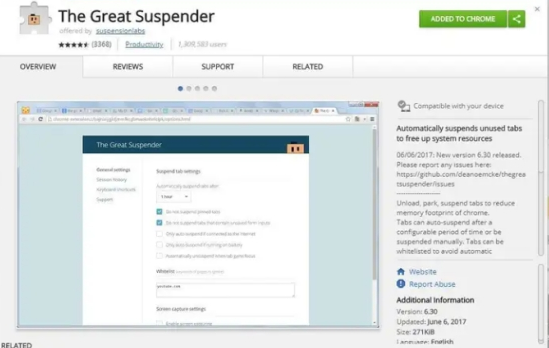
5. 支持个性化和可访问性
扩展程序如“Noisli”为用户提供背景噪音,帮助提高注意力,而“Dark Reader”则可以把网页转换为深色模式,减轻眼睛疲劳,特别是对于在低照明环境中工作的用户。
6. 方便信息管理和检索
“Evernote Web Clipper”允许用户快速保存网页内容到Evernote,方便后续的信息整合和知识管理。而“Save to Pocket”则提供了一种简单的方式来保存文章和视频,以便在合适的时候阅读或观看。
7. 跨平台和云同步功能
许多扩展程序支持跨设备使用和云同步,例如“Google Translate”可以在任何设备上帮助用户快速翻译外文资料,提升跨语言的通讯效率。
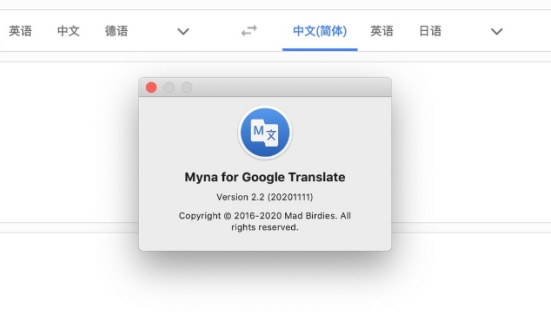
Chrome有哪些必备扩展程序
1. AdBlock
AdBlock能有效阻止网页中的广告,包括弹窗广告和视频广告,使浏览体验更加流畅。
2. LastPass: Free Password Manager
LastPass是一款功能强大的密码管理器,它可以自动保存并填写登录信息,支持跨设备同步,极大提高网络安全性和访问效率。
3. Grammarly for Chrome
Grammarly是一款语法检查工具,它能在撰写邮件或社交媒体帖子时提供语法、拼写、句式及用词建议,帮助改善写作质量。
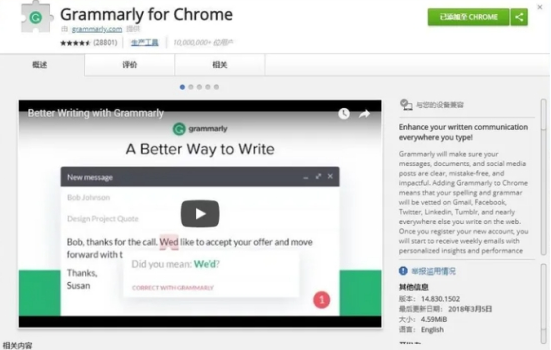
4. Evernote Web Clipper
Evernote Web Clipper允许用户快速保存网页内容到Evernote账户中,方便日后查阅和整理资料。
5. Google Translate
Google Translate扩展可以直接翻译整个网页或选中的文本,支持多种语言,非常适合需要处理外文资料的用户。
6. Momentum
Momentum是一款个性化新标签页的扩展,提供每日名言、天气、待办事项等功能,帮助用户保持动力和组织性。
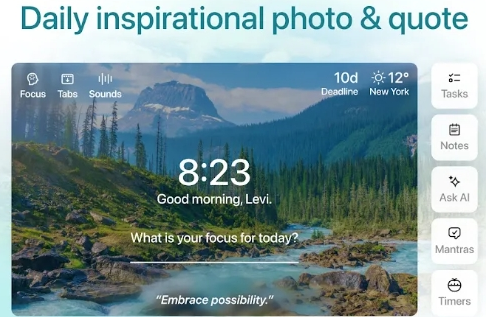
7. Save to Pocket
Save to Pocket可以一键保存文章、视频等内容,以便在适合的时间阅读或观看,支持跨设备同步。
8. The Great Suspender
The Great Suspender通过挂起长时间未使用的标签页,释放浏览器内存和系统资源,优化浏览器性能。
9. HTTPS Everywhere
HTTPS Everywhere由电子前哨基金会开发,能确保你访问的网站使用安全的HTTPS连接,保护数据传输的安全。
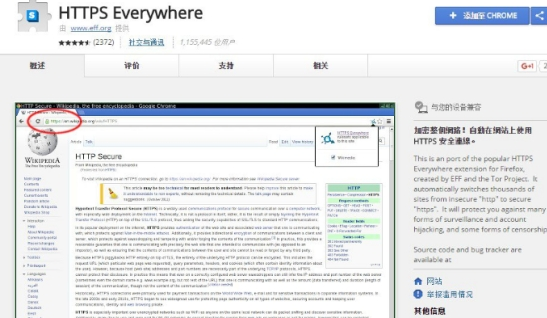
10. Noisli
Noisli为那些需要背景噪音来集中注意力的人提供了解决方案,提供多种自然和舒缓的声音。
添加谷歌浏览器扩展程序的方法介绍
方法一:
1、首先下载了插件之后,打开Chrome的扩展页面。
2、依次定位到“chrome:// extensions /或按chrome菜单图标—>更多工具—>扩展程序”。
3、然后拖放插件到扩展页面安装(如图所示)。
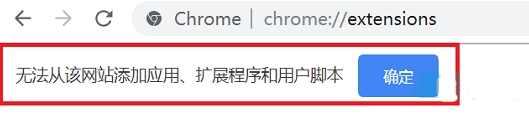
方法二:开启开发者拖放安装
1、首先还是依次打开“菜单—>更多工具—>扩展程序”,然后点右上角“开发者模式”,点击开启,蓝色表示开启,灰色则表示关闭(如图所示)。
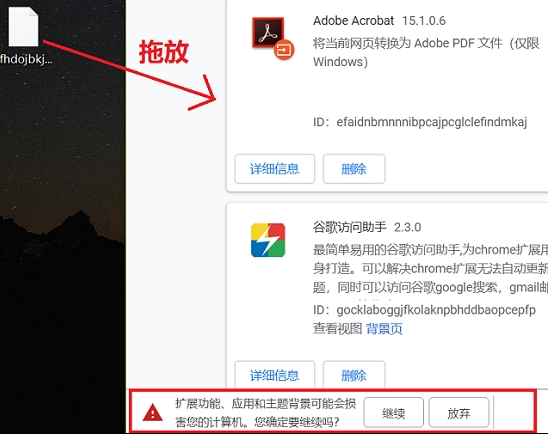
2、然后再次将这个插件拖放到扩展程序,此时会提示“扩展功能、应用和主题背景可能会损害您的计算机。您确定要继续吗?”(如图所示)。

3、点击确定即可。
方法三:修改格式加载程序
1、找到插件,将尾缀改成.zip,在弹出窗口点击“是”(如图所示)。
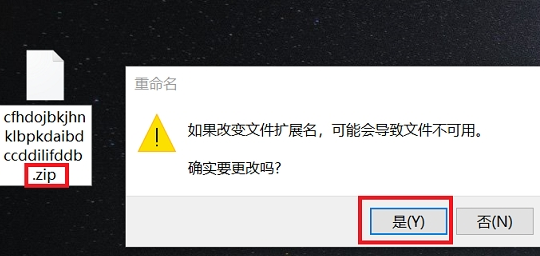
2、等到完成修改之后可以得到一个文件夹,点击“解压到”(如图所示)。
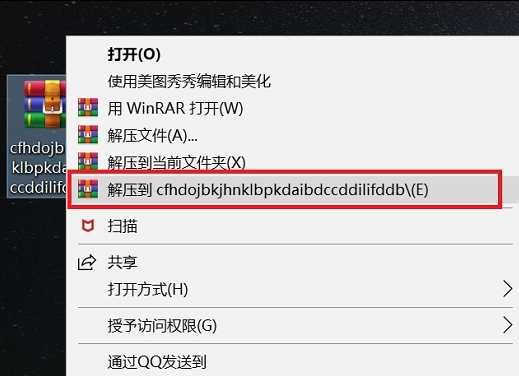
3、最后在浏览器扩展界面选择“加载已解压的扩展程序”,在弹出窗口点击确定即可(如图所示)。
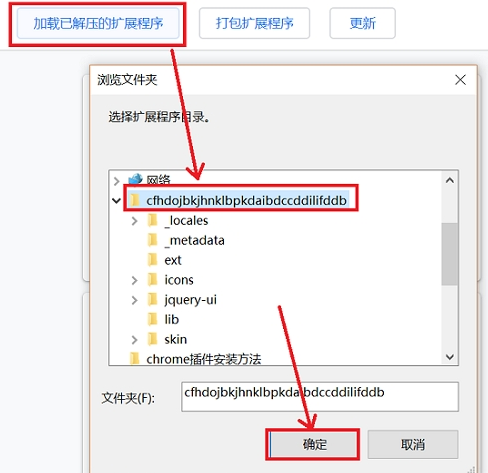
以上就是【谷歌浏览器扩展程序怎么添加?给谷歌浏览器添加扩展程序详细教程一览】的全部内容啦,更多谷歌浏览器教程分享,请继续关注下一期内容!
相关下载
 谷歌浏览器简洁版
谷歌浏览器简洁版
硬件:Windows系统 版本:85.0.4183.83 大小:63MB 语言:简体中文
评分: 发布:2024-11-21 更新:2024-11-21 厂商:谷歌信息技术(中国)有限公司
相关教程
